







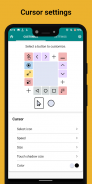
Touchpad for Big Phone & Tab

Touchpad for Big Phone & Tab ၏ ရွင္းလင္းခ်က္
မျက်နှာပြင်ပေါ်ရှိ mouse cursor pointer ပါသော Android ဖုန်းများအတွက်
Touchpad
ကို မိတ်ဆက်ခြင်း။
ဤ touchpad သည် အောက်ခြေရှိ စခရင်၏ သေးငယ်သော အစိတ်အပိုင်းကို ယူဆောင်ပြီး mouse cursor pointer ကဲ့သို့ ကွန်ပျူတာကို ပြသသည်။
မောက်စ် ကာဆာကို ရွှေ့ရန် မောက်စ် ကာဆာကို ရွှေ့ရန်နှင့် မောက်စ် ကာဆာ အနေအထားရှိ စခရင်ပေါ်တွင် နှိပ်ရန် Touchpad ပေါ်တွင် သင့်လက်ချောင်းကို ရွှေ့ပါ။
ထို့ကြောင့် သင်သည် လက်တစ်ဖက်တည်းဖြင့် မျက်နှာပြင်၏ ထိပ်ပိုင်းကို အလွယ်တကူ ထိနိုင်သည်။
Touchpad တွင် သင့်မျက်နှာပြင်ကြီးကြီး ဖုန်း သို့မဟုတ် တက်ဘလက်ကို လက်တစ်ဖက်တည်းဖြင့် လျင်မြန်စွာ လည်ပတ်နိုင်ရန် ကူညီပေးသည့် လုပ်ဆောင်ချက်ခလုတ်များစွာရှိသည်။
ထို့ကြောင့် ၎င်းသည် မျက်နှာပြင်အကြောင်းအရာအရွယ်အစားကို မဆုံးရှုံးစေဘဲ လက်တစ်ဖက်မုဒ်နှင့်တူသည်။
mouse cursor pointer ကိုအသုံးမပြုသည့်အခါ touchpad ကို လျှော့ချနိုင်သည်။
စိတ်ကြိုက်ပြင်ဆင်ခြင်း
- touchpad ၏အရွယ်အစားနှင့်ပွင့်လင်းမြင်သာမှု။
- mouse cursor pointer ၏အရွယ်အစား၊ အရောင်၊ အိုင်ကွန်နှင့် အမြန်နှုန်း။
- အရောင်၊ ထောင့်အချင်းဝက်နှင့် လုပ်ဆောင်ချက်ခလုတ်များကြား နေရာလွတ်။
- touchpad ပတ်လည်ရှိ လုပ်ဆောင်ချက်ခလုတ်များကို ပေါင်းထည့်၊ အပ်ဒိတ်လုပ်ပြီး ဖယ်ရှားပါ။
လုပ်ဆောင်ချက်ခလုတ်များ
touchpad ပတ်လည်တွင် ဤလုပ်ဆောင်ချက်ခလုတ်များဖြင့် စခရင်ပေါ်တွင် အမြန်နှင့် ကြိုတင်သတ်မှတ်ထားသော လုပ်ဆောင်ချက်များကို လုပ်ဆောင်ပါ-
•
ဖိထားပါ
mouse cursor အနေအထားရှိ စခရင်ပေါ်တွင် အကြာကြီးနှိပ်ပါ။
ရှည်လျားသောစာနယ်ဇင်းကြာချိန်ကို ချိန်ညှိနိုင်သည်။
•
ခလုတ်များကို ပွတ်ဆွဲပါ
တစ်ချက်နှိပ်ရုံဖြင့် mouse cursor အနေအထားရှိ စခရင်ပေါ်တွင် အပေါ်သို့၊ အောက်၊ ဘယ်ညာ ပွတ်ဆွဲပါ။
ပွတ်ဆွဲခြင်း၏ အရှည်ကိုလည်း စိတ်ကြိုက်ပြင်ဆင်နိုင်သည်။
အသုံးပြုပုံ ဥပမာ- ဘယ်ဘက်သို့ ညာဘက်သို့ ပွတ်ဆွဲလိုက်ရုံဖြင့် အကြောင်းကြားချက်များကို သင်တစ်ဦးပြီးတစ်ယောက် ရှင်းလင်းနိုင်ပါသည်။
•
ကြာကြာဖိပြီး ပွတ်ဆွဲ/ဆွဲပါ
ပွတ်ဆွဲခြင်း၏ အစမှတ်ကို ကြာရှည်စွာ နှိပ်ပါ ပွတ်ဆွဲခြင်း၏ အဆုံးမှတ်အထိ ဆွဲယူရန် စခရင်ပေါ်ရှိ အရာကို ရွေးနိုင်စေရန်။
•
သတိပေးချက်
တစ်ချက်နှိပ်ရုံဖြင့် အသိပေးချက်ဘောင်ကိုဖွင့်ပါ။
•
လမ်းညွန်
ပင်မ၊ နောက်နှင့် လတ်တလောအက်ပ်များကဲ့သို့ Android လမ်းညွှန်မှုအတွက် တစ်ဦးချင်းလုပ်ဆောင်ချက်ခလုတ်များ။ ဆိုလိုသည်မှာ သင့်တွင် touchpad တွင် လမ်းကြောင်းပြဘား အပြည့်အစုံရှိသည်။
•
ဖန်သားပြင်ဓာတ်ပုံ
ဖန်သားပြင်ဓာတ်ပုံရိုက်ရန် အသံအတိုးအကျယ်နှင့် ပါဝါခလုတ်များကို နှိပ်ရန် မလိုအပ်ပါ။
ဤလုပ်ဆောင်ချက်ခလုတ်ကို တစ်ချက်နှိပ်ရုံဖြင့် သင်သည် ဖန်သားပြင်ဓာတ်ပုံရိုက်ပါ။
ဤလုပ်ဆောင်ချက်ခလုတ်ကို Android 9 တွင်သာ ရနိုင်သည်။
•
touchpad ကိုရွှေ့ပါ
ဤလုပ်ဆောင်ချက်ခလုတ်ကို ဆွဲယူရုံဖြင့် touchpad တစ်ခုလုံးကို ရွှေ့ပါ။
•
touchpad ကို အရွယ်အစားပြောင်း
ထောင့်များမှ touchpad ကို အရွယ်အစားပြောင်းပါ။
•
touchpad ကို လျှော့ပါ
touchpad ကို သေးငယ်သောဘောလုံးသို့ လျှော့ချပါ။ သင်သည် အနိမ့်ဆုံး touchpad ကို စခရင်ပေါ်ရှိ မည်သည့်နေရာတွင်မဆို ရွှေ့နိုင်သည်။
အနိမ့်ဆုံး touchpad ၏ အရွယ်အစား၊ အရောင်နှင့် ပွင့်လင်းမြင်သာမှုကိုလည်း စိတ်ကြိုက်ပြင်ဆင်နိုင်သည်။
•
အတွဲ
ဖုန်း၏မီဒီယာအသံအတိုးအကျယ်ကို တိုးမြှင့်ခြင်းနှင့် လျှော့ချခြင်းအတွက် တစ်ဦးချင်းလုပ်ဆောင်မှုခလုတ်များ။
•
ပါဝါခလုတ် သို့မဟုတ် မျက်နှာပြင်ပိတ်
တစ်ချက်နှိပ်ရုံဖြင့် မျက်နှာပြင်ကို ပိတ်ပါ သို့မဟုတ် လော့ခ်ချပါ။
ဤလုပ်ဆောင်ချက်ခလုတ်ကို Android 9 တွင်သာ ရနိုင်သည်။
•
ပါဝါ ဒိုင်ယာလော့ခ်
ဖုန်း၏ပါဝါခလုတ်ကို အကြာကြီးဖိထားသောအခါတွင် ဤလုပ်ဆောင်ချက်ခလုတ်ဖြင့် ဖွင့်နိုင်သော ပါဝါဒိုင်ယာလော့ဂ်မျက်နှာပြင်ကို ဖွင့်ပါ။
ဤလုပ်ဆောင်ချက်ခလုတ်ကို Android 9 တွင်သာ ရနိုင်သည်။
ထို့ကြောင့် လုပ်ဆောင်ချက်ခလုတ်များသည် လမ်းညွှန်ဘား၊ အကြောင်းကြားချက်ဘောင်ဖွင့်ခြင်း၊ ဖုန်း၏ရုပ်ပိုင်းဆိုင်ရာသော့လုပ်ဆောင်ချက်များနှင့် ဖန်သားပြင်ဓာတ်ပုံရိုက်ခြင်းကဲ့သို့သော ဖုန်းလည်ပတ်မှုလုပ်ဆောင်ချက်အားလုံးကို ဖုံးအုပ်ထားသည်။
စိတ်ကြိုက်ပွတ်ဆွဲ
သင်၏အစနှင့်အဆုံးမှတ်များရွေးချယ်မှုများအပေါ်အခြေခံ၍ ပွတ်ဆွဲရန် touchpad ကိုယ်တိုင်သုံးနိုင်သည်။
စိတ်ကြိုက်ပွတ်ဆွဲခြင်းအား လုပ်ဆောင်ရန်၊ touchpad ပေါ်တွင် ကြာရှည်စွာ နှိပ်ပြီး သင်အလိုရှိသော ပွတ်ဆွဲမှုအဆုံးအထိ မောက်စ်ညွှန်းကို ရွှေ့ပါ။
အသုံးပြုခွင့်
အပလီကေးရှင်းသည် touchpad နှင့် mouse cursor ကိုပြသရန်နှင့် မျက်နှာပြင်ပေါ်တွင် ထိတွေ့မှုအမူအရာလုပ်ဆောင်ရန် အက်ပ်သည် အသုံးပြုနိုင်စွမ်း API ကိုအသုံးပြုသည်။

























